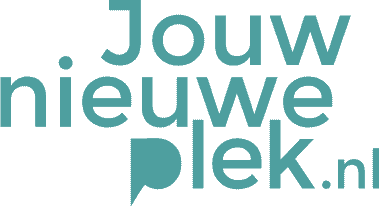Het lijkt ingewikkeld maar dat is het niet. We nemen je stap-voor-stap door het proces en je zult zien dat het vlekkeloos gaat.
Je hebt een chromebox ontvangen. Wat je nodig hebt zijn de volgende onderdelen:
- Chromebox
- Stroomadapter
- HDMI kabel
- Internet kabel (aangesloten vanuit je router werkend en wel)
WIFI kan ook, alleen wanneer je video’s gaat streamen wordt bekabeld internet sterk aangeraden - Toetsenbord (USB) tijdelijk want na het aanmelden heb je deze nooit meer nodig
- Muis (USB) tijdelijk want na het aanmelden heb je deze nooit meer nodig
Houd je accountinformatie die je van ons hebt gekregen bij de hand. Dit bestaat uit:
- Een G-mail adres met bijbehorend wachtwoord
- Een Item-ID
- Een Locatienaam
- De Chromebox komt met een VESA montage component waardoor je hem eenvoudig achter je beeldscherm kunt monteren
- Blokkeer de koelingsuitgang van de box niet zorg dat hij vrij kan ademen
- Zorg er voor dat je snoeren lang genoeg zijn en je ze goed kunt wegwerken
- Sluit de HDMI kabel aan op je beeldscherm
- Sluit de stroomkabel aan op het lichtnet ofwel stop de stekker er in
- Sluit je LAN (internet) kabel aan
- Sluit je muis en toetsenbord aan in de USB poorten aan de voorzijde
- Alles klaar? Zet je scherm aan en daarna de Chromebox.
- Stel je beeldscherm in op het juist HDMI kanaal, dit doe je met je afstandsbediening van je TV. Zodra je beeld hebt weet je dat je de juiste hebt. De knop hiervoor heet waarschijnlijk ‘source’ of ‘display’
- De Chromebox start op wanneer hij klaar is zie je een ‘welkom’ scherm en klik je op ‘Let’s go’ of ‘Ga verder’
- Kies een netwerk en kies voor de LAN vaste netwerk optie
- Vink de checkbox ‘Help Chrome OS by sending diagnostics’ uit en accepteer de voorwaarden
- LOG NIET IN maar klik op je toetsenbord op CTRL + ALT + E
- Voer hier je de nodige gegevens in en klaar is kees
- Neem nu even contact op met Dodo (0226 395582) dan regelen wij de laatste stapjes
Wellicht moeten er nog kleine tweaks gedaan worden voor het scherm. Hiervoor kan je een Remote desktop sessie starten met Dodo.
De eerste stap is om de Chromebox op te starten zonder de Kiosk.
- Zet de box aan en zodra je het Kiosk logo in beeld ziet druk je op CTRL + Alt + S
- Log in met je verkregen G-mail adres en wachtwoord
- Open de chromebrowser (onderin het menu) en ga naar https://remotedesktop.google.com
- Klik bij ‘Ondersteuning krijgen’op de button ‘Code genereren’
- Bel nu Dodo en geef de code door
- Klik in het popupvenster op ‘Ok’ om remote toegang toe te staan
Nu kunnen de mensen van Dodo systeeminstelling aanpassen om je scherm perfect in te stellen.